Beim Versuch, sich bei Ihrem OneDrive-Desktop-Client anzumelden, tritt möglicherweise der OneDrive-Fehlercode 0x8004de40 auf. Der vollständige Fehler lautet "Beim Herstellen einer Verbindung zu OneDrive ist ein Problem aufgetreten" und bietet eine Option zum erneuten Versuch.
Dieser Fehler kann aus verschiedenen Gründen auftreten, einschließlich einer falschen Internetkonfiguration und einer beschädigten OneDrive-Installation,
Wenn dieser Fehler ebenfalls auftritt, finden Sie hier einige Tipps zur Fehlerbehebung, mit denen Sie den OneDrive-Fehlercode 0x8004de40 unter Windows beheben können.
Wie behebe ich den OneDrive-Fehlercode 0x8004de40??
1. Ändern Sie die Internet-Eigenschaften
- Drücken Sie Windows-Taste + R. Run öffnen.
- Art inetcpl.cpl und klicken Sie auf in Ordnung zu öffnen Internet-Eigenschaften Fenster.
- Öffnen Sie im Fenster Internet-Eigenschaften die Option Fortgeschrittene Tab.
- Unter die Einstellungen, Scrollen Sie nach unten und suchen Sie die folgenden Optionen und aktivieren Sie deren Kontrollkästchen:
Verwenden Sie TLS 1.0
Verwenden Sie TLS 1.1
Verwenden Sie TLS 1.2 - Klicken Anwenden und in Ordnung um die Änderungen zu speichern.
TLS 1.0 und höher ist ein Sicherheitsprotokoll, das beim Einrichten von Verschlüsselungskanälen über das Computernetzwerk hilft. Ihr OneDrive-Client funktioniert möglicherweise nicht ordnungsgemäß, wenn diese Protokolle deaktiviert sind.
2. Konfigurieren Sie die Internet-Proxy-Einstellungen
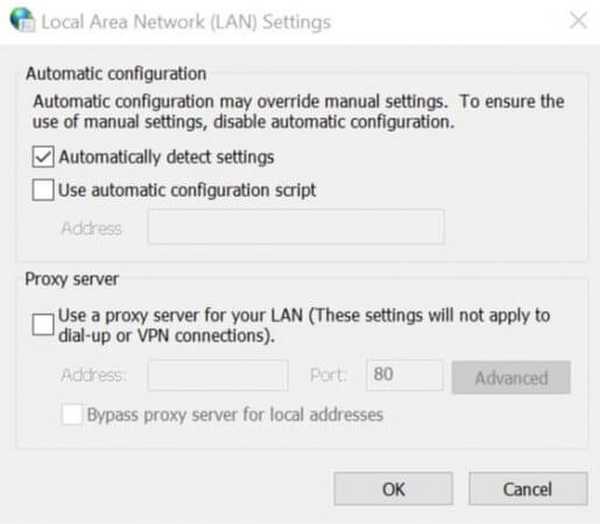
- Drücken Sie Windows-Taste + R. Run öffnen.
- Art inetcpl.cpl und klicken Sie auf in Ordnung zu öffnen Internet-Eigenschaften Fenster.
- Auf der Internet-Eigenschaften Fenster, öffne das Verbindung Tab.
- Klicke auf LAN-Einstellungen.
- Deaktivieren Sie unter LAN-Einstellungen das Kontrollkästchen „Benutze einen Proxy-Server für dein Lan" Möglichkeit.
- Überprüfen Sie als nächstes die “Einstellungen automatisch ermitteln" Möglichkeit.
- Klicken Anwenden und in Ordnung um die Änderungen zu speichern.
Mit Proxyservern können Sie bestimmte Einschränkungen umgehen, die von Ihrem Internetdienstanbieter angewendet werden, während einige Organisationen sie verwenden, um eine sichere Verbindung zu ihrem Netzwerk herzustellen. Manchmal können jedoch falsche Proxy-Einstellungen Probleme mit dem OneDrive-Konto verursachen, was zu einem Verbindungsfehler führt.
Probleme mit Proxyservern sind ziemlich ärgerlich. Machen Sie sie mit Hilfe dieses Handbuchs der Vergangenheit an.
3. Setzen Sie den OneDrive-Client zurück
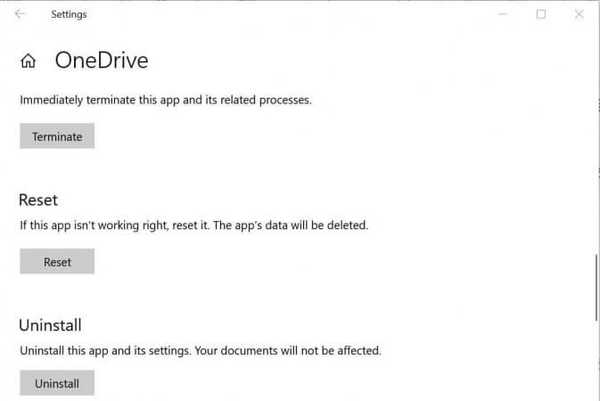
- Klicke auf Start und auswählen die Einstellungen.
- Klicke auf Apps.
- Wählen Apps und Funktionen.
- Suchen Sie nach OneDrive und wählen Sie es aus.
- Klicke auf Erweiterte Optionen.
- Scrollen Sie im Fenster mit den erweiterten OneDrive-Optionen nach unten und klicken Sie auf Beenden.
- Scrollen Sie erneut nach unten und klicken Sie auf Zurücksetzen.
- Klicke auf Zurücksetzen um die Aktion zu bestätigen.
- Schließen Sie das Windows-Einstellungsfenster, starten Sie OneDrive neu und suchen Sie nach Verbesserungen.
Eine alternative Möglichkeit, OneDrive zurückzusetzen
- Drücken Sie Windows-Taste + R. Run öffnen.
- Geben Sie den folgenden Befehl in das Feld ein Lauf Box und klicken in Ordnung.
% localappdata% \ Microsoft \ OneDrive \ onedrive.exe - Warten Sie, bis der Befehl ausgeführt wird, und starten Sie den OneDrive-Desktop-Client neu. Überprüfen Sie, ob Sie jetzt eine Verbindung herstellen können.
Durch Zurücksetzen des OneDrive-Clients können Sie Probleme beheben, die aufgrund eines fehlerhaften Caches und einer fehlerhaften Konfiguration auftreten können.
4. Setzen Sie die Winsock-Eigenschaften zurück
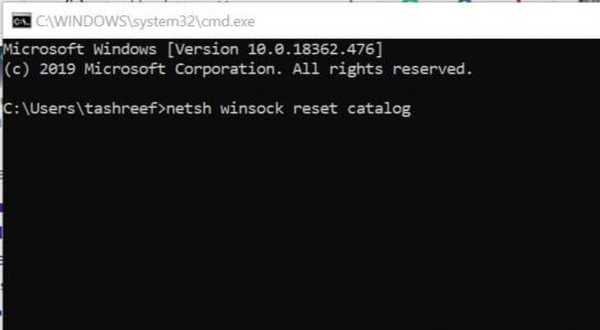
- Art cmd im Suchfeld.
- Klicken Sie mit der rechten Maustaste auf die Eingabeaufforderung und wählen Sie Als Administrator ausführen.
- Geben Sie in der Eingabeaufforderung den folgenden Befehl ein und drücken Sie die Eingabetaste:
Netsh Winsock Reset Katalog - Schließen Sie nach erfolgreicher Ausführung des Befehls die Eingabeaufforderung und starten Sie Ihren PC neu.
Wenn Sie als Administrator Probleme beim Zugriff auf die Eingabeaufforderung haben, sollten Sie sich dieses Handbuch genauer ansehen.
Das Zurücksetzen von Winsock hilft normalerweise bei der Lösung von Netzwerkproblemen auf Ihrem Windows-Computer. Wenn Sie den oben angegebenen Befehl ausführen, können Sie Probleme mit dem OneDrive-Netzwerk beheben.
Auch wenn Sie alle Schritte in diesem Artikel ausgeführt haben, bleibt der OneDrive-Fehlercode 0x8004de40 bestehen. Starten Sie den Microsoft Store und prüfen Sie, ob ein Update für den OneDrive-Client verfügbar ist.
Laden Sie außerdem ausstehende Windows-Updates herunter und installieren Sie sie, indem Sie auf gehen Start> Einstellungen> Update und Sicherheit> Windows-Updates.
Wenn Sie weitere Fragen oder Vorschläge haben, zögern Sie nicht, diese im Kommentarbereich unten zu hinterlassen, und wir werden sie auf jeden Fall überprüfen.
Verwandte Geschichten, die Ihnen gefallen könnten:
- Fix: OneDrive-Einstiegspunkt nicht gefunden
- So beheben Sie den OneDrive thumbs.db-Fehler ein für alle Mal
- Fix: OneDrive kann Datei nicht entfernen - Fehlercode 6009
- Error
- eine Fahrt
 Friendoffriends
Friendoffriends

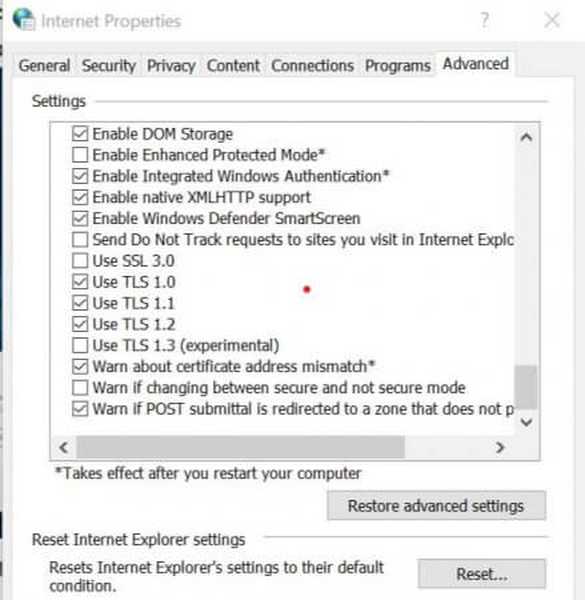


![Alle Probleme, die durch das Windows Update-Rollup behoben wurden [Mai 2014]](https://friend-of-friends.com/storage/img/images/all-the-issues-fixed-by-windows-update-rollup-[may-2014].jpg)